Escolha dos leitores
Artigos populares
 Muitos usuários provavelmente já tiveram esse problema quando o computador não vê Disco rígido e não quer trabalhar com ele. Antes de entendermos por que isso acontece e tentarmos encontrar uma solução, vamos descobrir o que é e para que serve.
Muitos usuários provavelmente já tiveram esse problema quando o computador não vê Disco rígido e não quer trabalhar com ele. Antes de entendermos por que isso acontece e tentarmos encontrar uma solução, vamos descobrir o que é e para que serve.
Um disco rígido é um dispositivo de armazenamento de dados. Qualquer informação disponível em um computador é armazenada nele. Além disso, o sistema operacional e todos os dados associados são gravados no disco rígido.
Assim, se o sistema não conseguir detectar este aparelho, todos os dados registrados ficarão imediatamente indisponíveis. Abaixo, coletamos as causas mais comuns e comuns de problemas quando o computador não vê o disco rígido e maneiras eficazes suas correções. Este artigo o ajudará a tomar medidas importantes para resolver o problema e protegê-lo de ações desnecessárias e impensadas. Os seguintes problemas também se aplicam a unidades externas.
Se o disco rígido não for detectado pelo computador, a primeira coisa que você precisa fazer é encontrar a causa do problema. Primeiro você precisa determinar onde está o problema, no sistema ou no próprio dispositivo. Para fazer isso, vamos tentar conectar a unidade a qualquer outro dispositivo.

Se o disco rígido for reconhecido, o problema está no sistema operacional Windows, mas se não, o dispositivo está com defeito e precisa ser reparado ou substituído. Neste caso, os trabalhos posteriores deverão ser confiados a especialistas.
No entanto, se apenas a parte do sistema do disco rígido estiver com defeito, existem várias maneiras pelas quais você pode restaurar sua funcionalidade de forma independente.
Talvez o problema do disco rígido não ser mais detectado esteja na falta de contato. Para corrigir isso, você precisa abrir a tampa lateral do gabinete do PC ou contracapa laptop, encontre-o e reconecte.

Se isso não funcionar, tente substituir o cabo SATA por um novo. É provável que os contatos do cabo de sinal estejam oxidados ou ele não se encaixe bem nos conectores de alimentação com os quais a placa-mãe está equipada.
Se a placa-mãe não detectar o disco rígido, o problema pode estar na própria placa-mãe. Você pode verificar isso da seguinte maneira:

O próximo fator que merece nossa atenção são as configurações do BIOS. Os incorretos atrapalham o funcionamento do sistema operacional como um todo.
Se o disco rígido não for mais detectado, será necessário verificar a data do sistema, cuja incorreção indica uma falha nas configurações. Neste caso, para corrigir a situação você precisa:
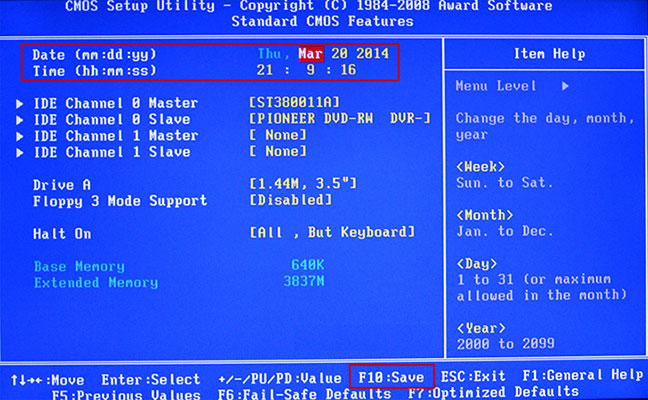
Depois de reiniciar o computador, ele deverá começar a aparecer, mas se ainda não estiver visível, passe para o próximo método.
O problema também pode ser da maneira prescrita dispositivos de inicialização. Talvez no topo da lista esteja um disquete ou unidade flash inexistente a partir do qual o PC está tentando inicializar. E em caso de falha, aparece o erro “Falha na inicialização do disco” ou outros erros semelhantes associados a “Disco rígido”, “Disco rígido” ou “Boot”.
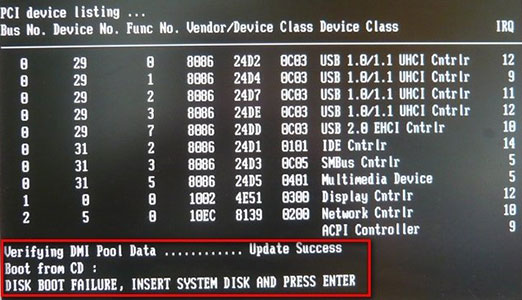
Como corrigi-lo:
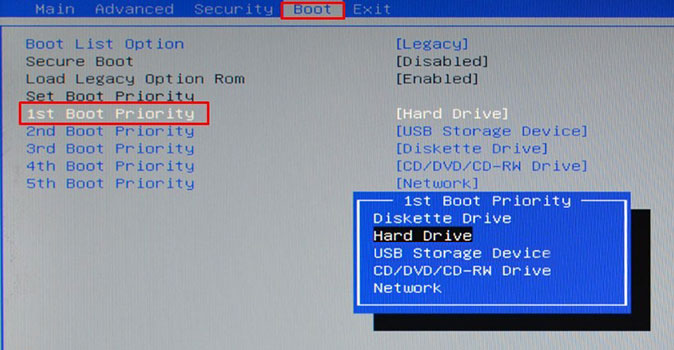
Dependendo da versão do BIOS, a aparência da interface pode variar. Neste caso, você precisa procurar opções semelhantes chamadas “Boot Device”, “Boot Option”.
Se o seu disco rígido ainda for detectado, mas desaparecer e aparecer periodicamente, você deve prestar atenção aos sons que ele emite. sons que indicam uma mudança nos ciclos de trabalho indicam nutrição insuficiente. Aquilo é, disco rígido Não há eletricidade suficiente para o pleno funcionamento.
Existem três maneiras de sair da situação:

Devido ao fato de que todos os dispositivos e componentes devem funcionar para que o computador funcione corretamente, é melhor adquirir uma nova fonte de alimentação.
A próxima razão pela qual um laptop ou PC não vê o disco rígido é um conflito de dispositivos conectados. Como você sabe, dois discos rígidos da mesma marca ou de marcas diferentes podem causar problemas e conflitos no sistema.

Para resolver este problema, você precisa conectar e configurar cada um separadamente. Dessa forma eles não entrarão em conflito e poderão funcionar simultaneamente.
Digamos que o disco rígido esteja girando, visível no BIOS, mas não detectado sistema operacional. Ou seja, o sistema operacional não pode funcionar com isso. Neste caso é necessário realizar configuração manual usando as ferramentas disponíveis no Windows.
Para fazer isso você deve:

O método é demonstrado usando o Windows 7 como exemplo e é adequado para computadores e laptops de qualquer empresa, incluindo HP, Samsung, Packard Bell, Acer e Asus. Somente o sistema operacional que você instalou pode apresentar pequenas diferenças.
Se o laptop ou computador parar de ver o disco rígido e nenhum dos métodos acima resolver o problema, pode ser devido a um formato incorreto sistema de arquivo. Como resultado, o sistema operacional e o disco “falam” idiomas diferentes. Isso acontece com frequência principalmente quando um PC muda do Windows XP para o Windows 7 ou 8.
Você pode corrigir a situação das seguintes maneiras.
Você precisa formatar o HDD para NTFS. Mas isso só deve ser feito se os dados armazenados na unidade não forem importantes para você, pois serão excluídos. Uma nova versão Neste caso, o Windows instalará de forma independente os parâmetros necessários do HDD.

Após a conclusão do processo, o disco deverá aparecer.
A segunda opção sobre o que fazer se o computador não encontrar o disco rígido é alterar o sistema de arquivos usando programas especiais. Entre a grande quantidade deles, pode-se destacar utilidades Gerenciador de partição E Acronis. Eles são os mais convenientes de usar e você pode baixá-los de forma totalmente gratuita. sites.

Eles são recomendados para uso se houver arquivos ou documentos importantes no disco rígido do netbook e você não quiser perdê-los. Já discutimos várias maneiras de restaurar partições usando Acronis de maneira semelhante
Olá a todos! Hoje consideraremos com você quais ações tomar se rígido externo o disco não foi detectado. Essa situação é bastante comum e se manifesta em temas criados na Internet. Então decidi ser proativo e escrever esta revisão. Alguns podem dizer que com o advento do disco rígido surgiram problemas. No entanto, como qualquer dispositivo, esse tipo as unidades podem falhar. Surgem situações em que o computador não detecta o dispositivo de armazenamento de informações conectado.
Numa situação em que o disco rígido externo não é detectado, é necessário determinar o motivo. É possível que:
Você pode iniciar o diagnóstico pessoal verificando as portas USB do seu PC. Tente conectar o dispositivo a outro computador ou use uma porta adicional. Se tudo deu certo para você, a causa do problema ficará clara. Bem, se o seu computador também não vê outros dispositivos, você deve verificar o suporte USB através do BIOS.
Freqüentemente, os motivos que dificultam a identificação da mídia externa estão nos drivers. Para eliminá-lo você precisa:
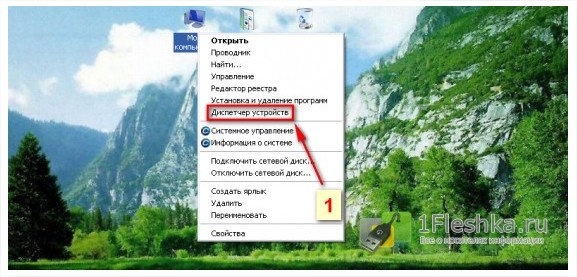
Se o processo não for bem-sucedido, você precisará desinstalar e reinstalar o programa do computador.
É possível que surjam dificuldades na identificação de um dispositivo de armazenamento portátil quando o sistema atribuiu a ele por engano a letra da unidade conectada. Para resolver o problema, comece a controlar o computador e, em seguida:
Clique em "Gerenciamento de disco" e encontre seu disco rígido.
Selecione a opção para alterar a letra da unidade.
Designe o dispositivo com uma letra livre. 
Conexão e problemas que surgem com ela disco rígido, semelhantes aos que acontecem quando você conecta uma unidade flash. Se a unidade não funcionar, você poderá aplicar os métodos usados para estabelecer a operação de tal dispositivo.
Se a verificação das portas não revelar nenhum problema, é provável que a causa seja falta de energia. Quando você usa um cabo de extensão que absorve parte da energia, é possível problemas semelhantes. Para evitar isso, você deve conectar-se ao computador usando o cabo que acompanha o kit.
Se a sua unidade tiver dois conectores usados ao conectar a duas portas, é claro que você precisará conectar ambos. Você também deve usar uma fonte de alimentação se envolver uso. 
Você precisa descartar problemas com a própria fonte de alimentação. Sua versão desatualizada ou um grande número de equipamento conectado a ele pode causar vários problemas. Uma solução razoável seria instalar outra fonte de alimentação com maior potência.
O disco rígido não será detectado devido a possíveis danos. Isso pode ser verificado ligando a energia. Se não houver reação sonora, é improvável que você consiga resolver o problema, pois a raiz do problema pode estar oculta nos rolamentos, cabeças magnéticas, etc. quebrá-lo. Melhor levar o aparelho para Centro de serviço. Os especialistas em reparos ajudarão você a determinar com precisão a causa do problema e avaliar as chances de eliminá-lo.
Espero que você consiga resolver o problema se o disco rígido externo não for detectado. Compartilhe seus resultados nos comentários. Curta e aperte os botões redes sociais. Paz e bondade para todos vocês!
Disco rígido externo não detectado
Seu laptop ou computador multifuncional não inicializa? Se mensagens como “Sistema operacional” aparecerem no monitor do computador durante a inicialização não encontrado", "Sistema operacional ausente" ou "DISK BOOT FAILURE. INSIRA O DISCO DO SISTEMA E PRESSIONE ENTER", então provavelmente o seu computador não vê o disco rígido. A causa desse problema pode ser uma simples desconexão do conector da interface ou um motor do disco rígido emperrado.
Antes de prosseguir com a solução de problemas, você precisa decidir o que é mais importante nessa situação - o próprio disco rígido ou as informações que ele contém. Se os dados armazenados no disco rígido são muito importantes para você, então a decisão certa seria recorrer a profissionais e substituí-los com defeito disco para um novo. Afinal, é melhor pagar imediatamente uma pequena quantia para resolver um problema menor do que pagar a mais posteriormente por suas ações precipitadas e incorretas. Na nossa prática, muitas vezes nos deparamos com situações em que, devido à ação de usuários inexperientes, não é mais possível restaurar dados, ou este procedimento é muito caro para eles. Claro, só você pode decidir o que fazer no seu caso específico. Mas sugerimos que você se familiarize com as recomendações gerais. Primeiro você precisa determinar por que o computador não detecta o disco rígido. Unidade SATA, IDE ou alguma outra interface.
Os motivos mais comuns pelos quais um computador pode não ver o disco rígido incluem:
Todos os problemas listados acima são apenas parte dos motivos existentes pelos quais um disco rígido pode não ser reconhecido. Por exemplo, o Windows não detecta um disco rígido externo devido a problemas com o adaptador dentro da caixa externa ou porque ele foi conectado por engano na parte frontal Portas USB A unidade do computador simplesmente não tem energia suficiente. Se usando os métodos listados acima você não conseguiu retomar o funcionamento do seu disco rígido, então é melhor entrar em contato com especialistas, pois qualquer ação não profissional pode levar à perda irrecuperável de informações.
Existem situações em que o disco rígido da Transcend, Samsung, WD (WesternDigital), Seagate, A-DATA, Hitachi, 3Q, Lacie, Prestigio, Iomega ou qualquer outra marca não é detectado pelo computador por um motivo simples, por exemplo, o conector USB está quebrado ou o sistema operacional está com defeito. Usuários inexperientes desmontam imediatamente o disco rígido quase até o chão. Mas após tais manipulações, a recuperação de dados ou mesmo trabalhar duro disco torna-se muito mais difícil ou mesmo impossível. Portanto, para evitar o risco de perda de informações, é melhor entrar em contato imediatamente com especialistas.
Às vezes acontece que o Windows não vê todo o disco rígido, mas apenas algumas de suas seções. Na ausência de sons estranhos emitidos disco rígido, você precisa verificar se o sistema vê todo o seu volume. Se o computador não mostrar a capacidade total do disco rígido, nenhum programa ajudará, então você deve recorrer a profissionais.
| Artigos relacionados: | |
|
Arquivo ESP: o que é e como abri-lo
Como criar um plugin (esp) sem usar o editor Creation Kit... Por que o serviço Steam não inicia e o que fazer
O próprio processo do Steam está congelado. Se o processo do Steam não iniciar, então há... Relevância - o que é em palavras simples
Neste artigo falarei detalhadamente sobre a relevância da informação – o que é... | |